iPhone utknął w trybie samolotowym: jak to naprawić
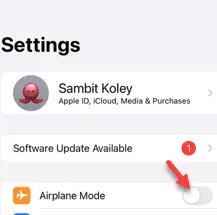
Tryb samolotowy jest bardzo przydatny w pewnych sytuacjach. Jednak ten sam tryb samolotowy może sprawić Ci ból głowy, jeśli Twój iPhone nagle się w nim zablokuje. W tym artykule opracowaliśmy zestaw rozwiązań, które mogą wyciągnąć Twój iPhone z trybu samolotowego.
Szybkie rozwiązania –
1. Spróbuj wyłączyć „Tryb samolotowy” bezpośrednio w Centrum sterowania.
2. Jeśli nie możesz wyłączyć trybu samolotowego z Centrum sterowania, możesz wyłączyć tryb samolotowy bezpośrednio z karty Ustawienia –
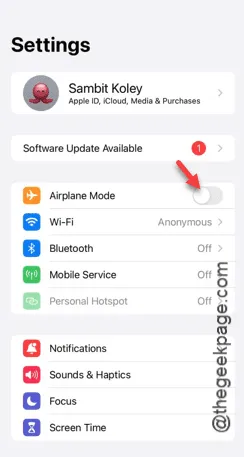
Jeśli te sztuczki nie pomogą, wypróbuj poniższe rozwiązania, aby rozwiązać problem.
Rozwiązanie 1 – Wymuś ponowne uruchomienie urządzenia
Procedura wymuszonego restartu urządzenia jest dość prosta. Wystarczy postępować zgodnie z poniższymi instrukcjami krok po kroku.
Krok 1 – Możesz rozpocząć procedurę, naciskając i zwalniając przycisk zwiększania głośności .
Krok 2 – Następnie musisz zrobić to ponownie za pomocą przycisku zmniejszania głośności po tej samej stronie iPhone’a.
Krok 3 – Następny krok jest bardzo prosty. Naciśnij i przytrzymaj przycisk zasilania na iPhonie.
Ekran Twojego iPhone’a zostanie podświetlony i wyświetli się komunikat „Przesuń, aby wyłączyć”. Nie możesz jednak dać się od tego odciągnąć i trzymaj przycisk zasilania, aż telefon całkowicie się wyłączy.
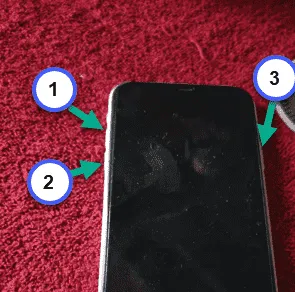
Kiedy zobaczysz, że na ekranie pojawiło się logo Apple, możesz w końcu zwolnić przycisk zasilania na swoim urządzeniu.
Gdy iPhone zakończy proces wymuszania ponownego uruchomienia, odblokuj iPhone’a za pomocą kodu dostępu. Później sprawdź, czy iPhone nadal utknął w trybie samolotowym, czy nie.
Jeśli na pasku stanu nadal wyświetla się przycisk ✈, zastosuj następne rozwiązanie.
Poprawka 2 – Zresetuj ustawienia sieciowe
Krok 1 – Możesz rozpocząć proces, przechodząc na stronę ustawień swojego iPhone’a.
Krok 2 – Musisz przejść do ustawień „ Ogólne ”.
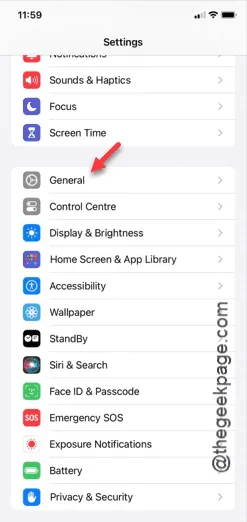
Krok 3 – Przewiń w dół i przejdź do opcji „ Przenieś lub zresetuj iPhone’a ”.
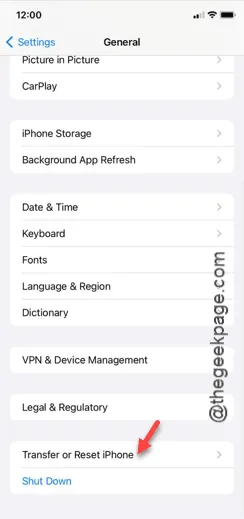
Krok 4 – Teraz na panelu z kursorem wybierz opcję „ Resetuj ”.
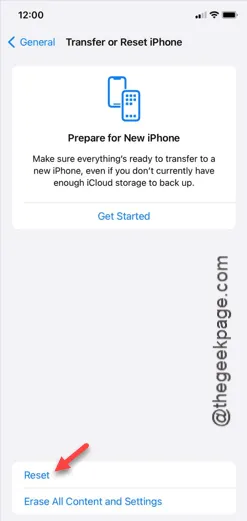
Krok 5 – Następnie kliknij, aby uruchomić opcję „ Resetuj ustawienia sieciowe ”.
Krok 6 – Później potwierdź akcję, klikając prośbę o dalsze działania.
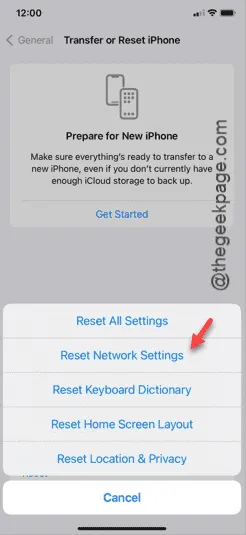
Postępuj zgodnie z instrukcjami, aby dokończyć proces resetowania.
iPhone zostanie zrestartowany jak zwykle. Więc kiedy to zrobi, nie będzie już utknął w trybie samolotowym.
Poprawka 3 – Wyjmij kartę SIM i włącz ją ponownie
Wyjęcie karty SIM z iPhone’a może przywrócić zablokowany iPhone’a do trybu normalnego.
Krok 1 – Wyjmij iPhone’a z tylnej obudowy lub obudowy.
Krok 2 – Następnie użyj narzędzia do wyjmowania karty SIM i włóż je do gniazda karty SIM, aby wysunąć tacę karty SIM z iPhone’a.
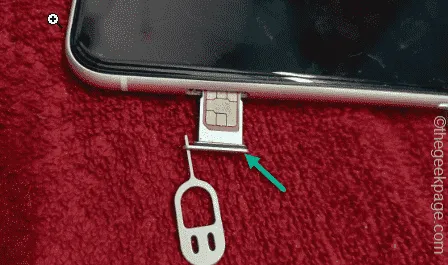
Krok 3 – Nie ma potrzeby wdawać się w kłopoty z wyciąganiem kart SIM z tacki. Poczekaj minutę lub dwie.
Krok 4 – Następnie włóż tackę SIM z powrotem do gniazda SIM w telefonie iPhone.
Po ponownym włożeniu tacki SIM odczekaj kilka sekund. Wkrótce zobaczysz paski sieci komórkowej pojawiające się na górze ekranu iPhone’a.
Koniec z zacinaniem się iPhone’a w trybie samolotowym.
Mamy nadzieję, że te poprawki pomogły Ci rozwiązać problem na iPhonie.



Dodaj komentarz